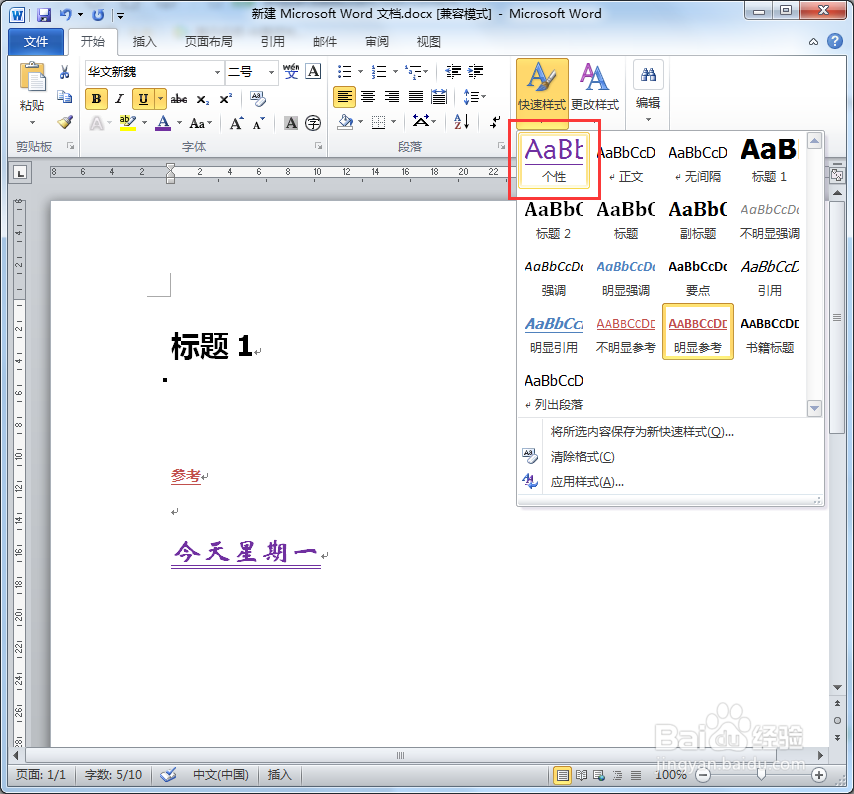1、打开一个空白的Word文档,在菜单栏上有一个快速样式,在这里有很多中样式可以直接选择使用。

2、如图所示,我们选择标题1,字体是Tahoma,二号。然后在文档中的字体就是这个对应的字体字号颜色等等

3、如果选择其他的样式就会是与之对应的字体坼黉赞楞格式在文档中。那么这里的样式种类是有限的,我们可以新建自己需要的样式。

4、现在我们在文档写一行文字,设置为华文新魏字体,二号,紫色,双下划线。
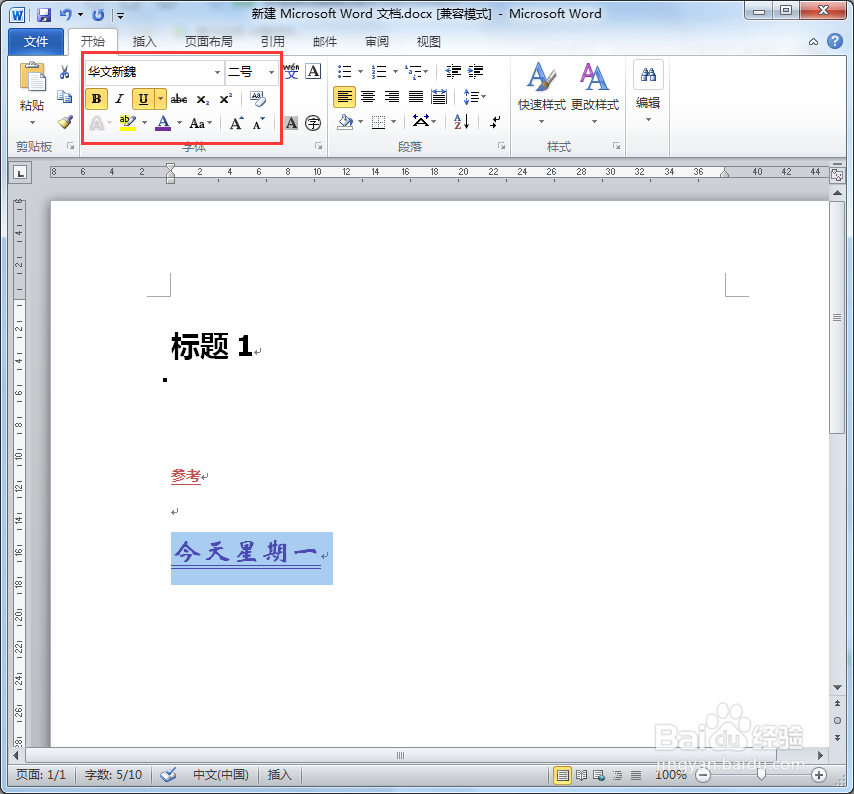
5、然后点击快速样式下的“将所选内容保存为新快速样式”。
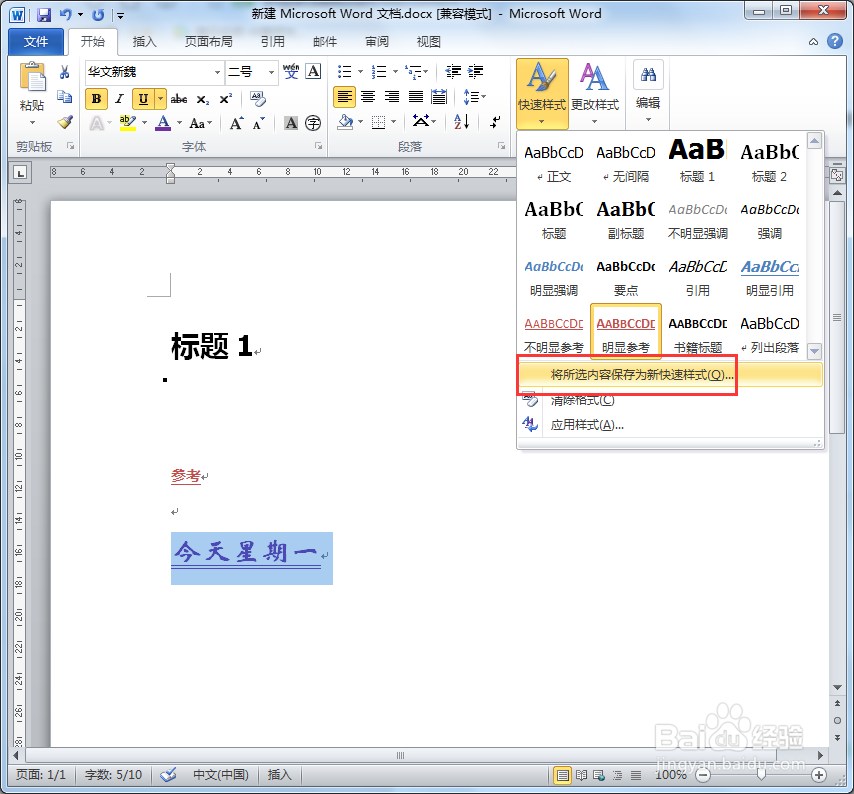
6、然后出现创建新样式对话框,给这个样式一个名称。然后点击确定。

7、这样,在快速样式下就有了这个自定义的样式,需要的话只要点击一下,就可以在文本中使用这个样式了。